3 Schritte, um ein beliebiges Video zu Ihrem Klingelton auf iPhone und Android zu machen
Maria updated on Jul 31, 2024 to iPhone Daten übertragen | How-to Articles
Zusammenfassung:
Diese Anleitung ist speziell für diejenigen geschrieben, die ein Video in einen Klingelton auf ihrem iPhone oder Android-Gerät umwandeln wollen. Wenn Sie zu der Gruppe gehören, die ein Video in einen Klingelton umwandeln möchte, folgen Sie einfach dieser detaillierten Anleitung, um dies zu tun.
Früher war es nicht einfach, ein Video in einen Klingelton für ein iPhone oder Android-Gerät zu verwandeln, aber mit dem Aufkommen verschiedener Klingeltonhersteller und -konverter ist es jetzt viel einfacher geworden. Wenn Sie einen Klingelton aus einem Video machen möchten, egal ob Sie es selbst gedreht oder von einer Website heruntergeladen haben, können Sie diese drei Schritte befolgen.
Jeder weiß, dass man ein Video nicht direkt als Klingelton einstellen kann, es sei denn, man konvertiert es in ein Format, das von iPhone oder Android-Geräten unterstützt wird. Derzeit ist das Standard-Klingeltonformat für das iPhone M4R, und für Android sind es MP3, M4A, WAV oder OGG. Als Erstes müssen Sie also Videos in diese Formate konvertieren.
Um diese Konvertierungsaufgabe zu bewältigen, brauchen Sie einen Audio-Konverter wie EaseUS MobiMover, der Ihnen dabei hilft. EaseUS MobiMover ist ein professioneller Video-zu-Audio-Konverter, der perfekt funktioniert, um jedes Video mit einfachen Klicks in eine Audiodatei zu konvertieren. Wenn Sie YouTube-Videos in MP3 umwandeln möchten, ist dies mit EaseUS MobiMover ebenfalls möglich.
So wandeln Sie das Video in eine MP3-Datei um:
Schritt 1. Öffnen Sie EaseUS MobiMover auf Ihrem PC und klicken Sie auf "Video to MP3" in der Navigationsleiste.
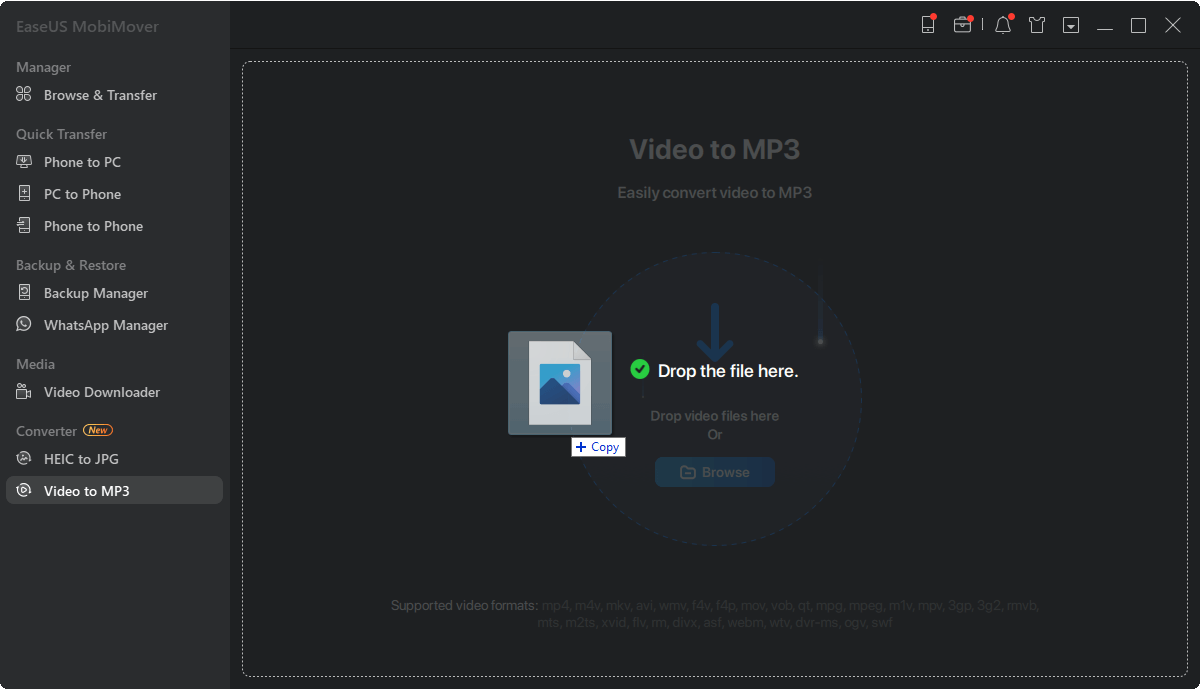
Schritt 2. Klicken Sie auf "Durchsuchen", um ein oder mehrere Videos von Ihrem PC hinzuzufügen. Sie können Videos auch per Drag & Drop hinzufügen.
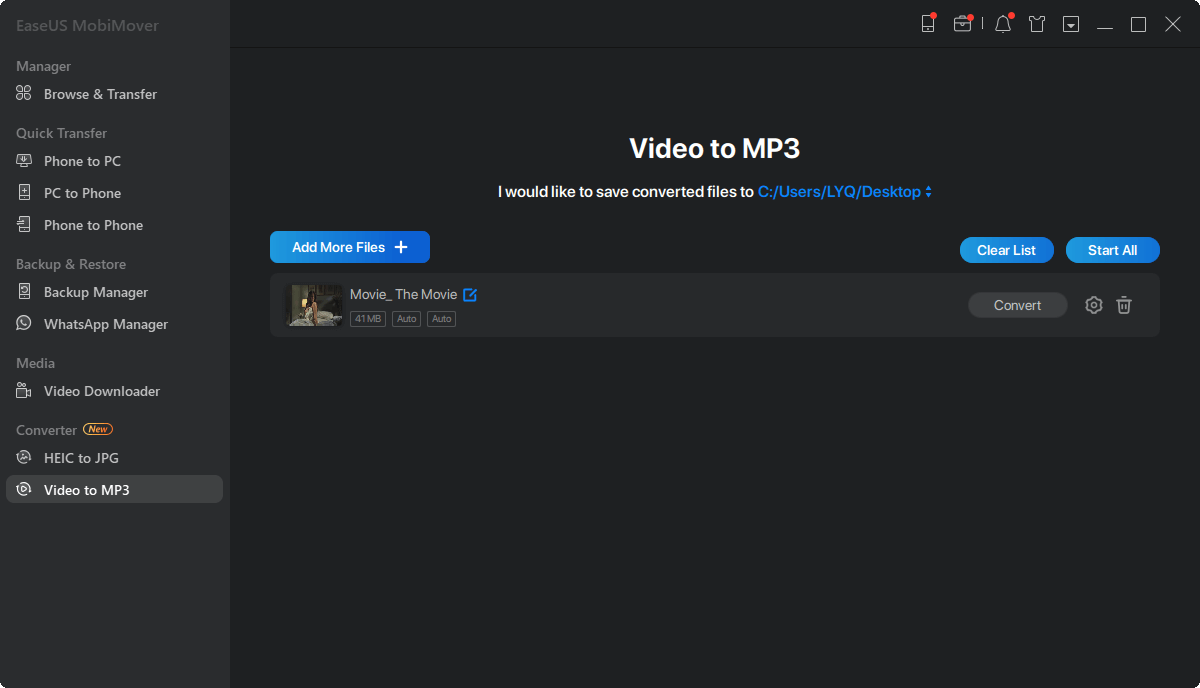
Schritt 3. Klicken Sie dann auf "Konvertieren", um die Videos in MP3 zu konvertieren. Nachdem der Prozess abgeschlossen ist, können Sie die konvertierte MP3-Datei auf Ihrem PC überprüfen
Tipps: Wenn Sie weitere Funktionen von EaseUS MobiMover erkunden möchten, können Sie unsere verwandten Beiträge lesen, wie z. B.:
Sobald die Konvertierung abgeschlossen ist, können Sie die MP3-Datei auf Ihr Android-Gerät übertragen und als Klingelton einstellen, indem Sie Schritt 3 befolgen. Während iPhone-Benutzer einige zusätzliche Schritte benötigen, um die MP3-Datei in M4R mit iTunes oder iPhone-Klingelton-Maker zu ändern. Da die Schritte, die mit iTunes verbunden sind, um einen Klingelton zu erstellen, lang und komplex sind, empfehlen wir nicht, es zu benutzen. Deshalb werden wir Ihnen hauptsächlich zeigen, wie Sie einen Klingelton mit diesem iPhone Klingelton Maker - EaseUS Ringtone Editor - erstellen können. Aber wenn Sie auf iTunes bestehen, können Sie unseren vorherigen Beitrag über die Erstellung eines Liedes als Klingelton mit iTunes folgen.
Wenn Sie mit der Erstellung eines Klingeltons fertig sind, ist es an der Zeit zu lernen , wie man einen Song als Klingelton auf dem iPhone oder Android einstellt. Hier sind die Schritte zum Festlegen von Klingeltönen für iPhone und Android.
Einen Song als Klingelton auf einem iPhone einstellen:
Schritt 1. Öffnen Sie auf Ihrem iPhone die App "Einstellungen".
Schritt 2. Wählen Sie "Sounds & Haptik" und dann "Klingelton".
Schritt 3. Tippen Sie auf den benutzerdefinierten Klingelton, um ihn als Ihren Klingelton festzulegen.
Einen Song als Klingelton auf einem Android-Gerät einstellen:
Schritt 1. Tippen Sie auf dem Startbildschirm auf Apps und gehen Sie zu den Einstellungen.
Schritt 2. Wählen Sie "Sounds und Benachrichtigungen", dann "Klingeltöne" und "Hinzufügen".
Schritt 3. Wählen Sie einen Titel, den Sie konvertieren.
Schritt 4. Tippen Sie auf den Titel, den Sie verwenden möchten.
Schritt 5. Tippen Sie auf Fertig.
Das ist alles über unsere Anleitung, wie man einen Klingelton aus einem Video zu machen. Abgesehen von diesen Methoden können Sie auch direkt einige Online-Extraktoren verwenden, um das Video in das gewünschte Format zu konvertieren und dann die konvertierten Audiodaten auf Ihr iPhone oder Android-Gerät zu übertragen und sie als Klingelton einzustellen. Wenn Sie diesen Weg bevorzugen, können Sie direkt nach Online-Konvertern suchen, um die Konvertierung durchzuführen.
Wenn Sie den dreistufigen Leitfaden nützlich und effektiv finden, teilen Sie ihn bitte mit weiteren Freunden auf den Plattformen der sozialen Medien.
Es gibt eine detaillierte Anleitung, wie man einen Song als Klingelton auf dem iPhone einrichtet. Sie können EaseUS Ringtone Editor, iTunes und GarageBand verwenden, um einen Song als benutzerdefinierten Klingelton einzustellen. Wenn Sie den Klingelton zu Ihrem iPhone hinzugefügt haben, können Sie unter "Einstellungen" > "Sounds & Haptik" > "Klingelton" Ihren Klingelton in Ihren Lieblingston ändern.
Verwandete Artikel
Sichern des Samsung-Handys auf dem PC ohne Smart Switch
So können Sie Daten vom alten iPad auf neues iPad übertragen - 5 Methoden
Wie man Fotos vom iPad auf ein Flash-Laufwerk überträgt I Top 6 Ways
iPhone bleibt im geführten Zugriff hängen – So beenden Sie den Vorgang